Office 2010 Suite-Apps können freigegeben werdenInhalte miteinander, um den Arbeitsbereich besser zu ergänzen. Outlook 2010 bietet eine Option zum Synchronisieren von Kalenderelementen mit OneNote 2010, um sie in die betreffenden Notizblätter zu ziehen. In diesem Beitrag wird erläutert, wie Outlook 2010-Kalender mit OneNote 2010 interagieren kann.
Starten Sie zunächst Outlook 2010 und klicken Sie in der linken Seitenleiste auf Kalender.

Du wirst erreichen Outlook-Kalender Wählen Sie im Dialogfeld in der linken Seitenleiste das Datum aus, für das Sie einen Termin, eine Besprechung usw. hinzufügen möchten, geben Sie die Uhrzeit für den Termin an und klicken Sie anschließend auf Speichern und schließen um die neu erstellte Aufgabe zu speichern.
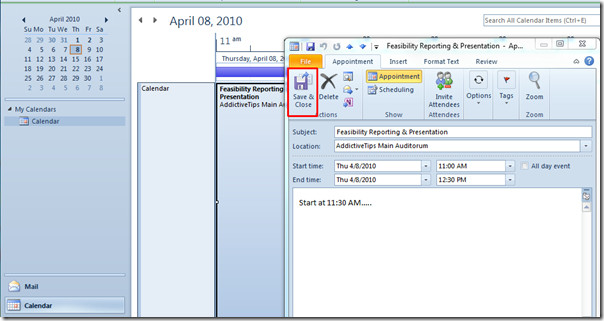
Jetzt können Sie Outlook schließen. Starten Sie OneNote 2010, und wählen Sie in der linken Seitenleiste das gewünschte Notizblatt aus, in dem Sie die zuletzt in Outlook erstellte Aufgabe hinzufügen möchten.
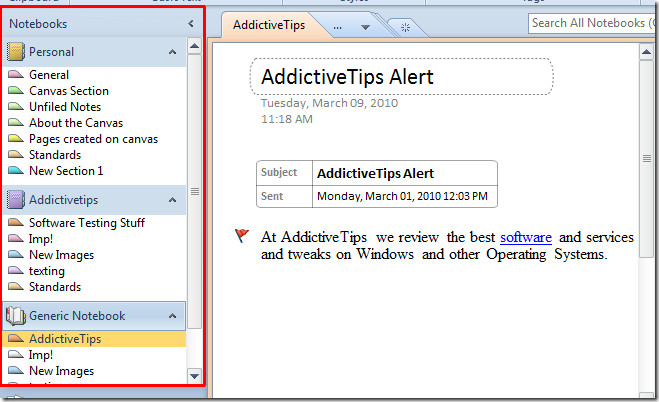
Platzieren Sie den Einfügecursor im Notizblatt an der Stelle, an der Sie Informationen hinzufügen möchten. Navigieren Sie nun zu Zuhause tab und von Besprechungsdetails Optionen, klicken Sie auf die zuletzt erstellte.
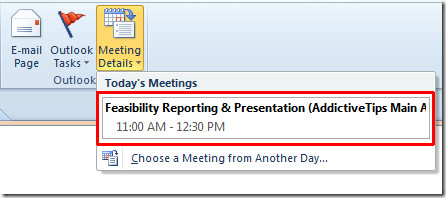
Nach dem Klicken werden sofort alle Besprechungen, Termine, Veranstaltungen usw. in ansprechender Tabellenform angezeigt.
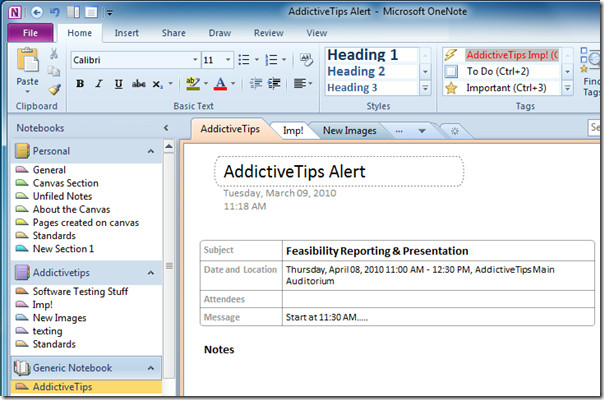
Wenn Sie bereits Outlook-Kalenderereignisse, Termine und Besprechungen erstellt haben, können Sie jederzeit zu wechseln Besprechungsdetails Optionen und klicken Sie auf Wählen Sie eine Besprechung von einem anderen Tag.
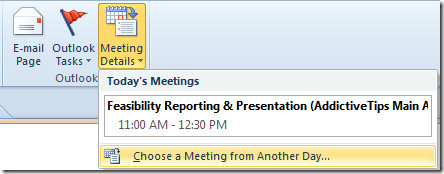
Dies wird ansprechen Fügen Sie Outlook-Besprechungsdetails ein In diesem Dialogfeld werden die vorhandenen Termine angezeigt. Navigieren Sie nun durch den Kalender, um den gewünschten Termin einzufügen. Klicken Details einfügen um das entsprechende Kalenderelement in das Notizblatt einzufügen.
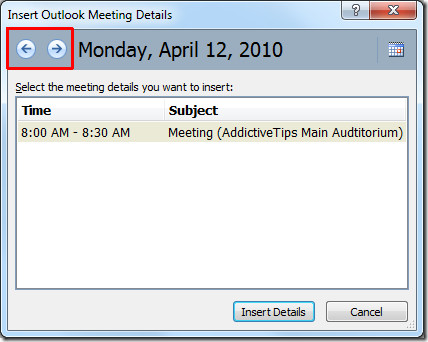
Es werden nun alle betroffenen Details des Outlook-Kalenderelements angezeigt.
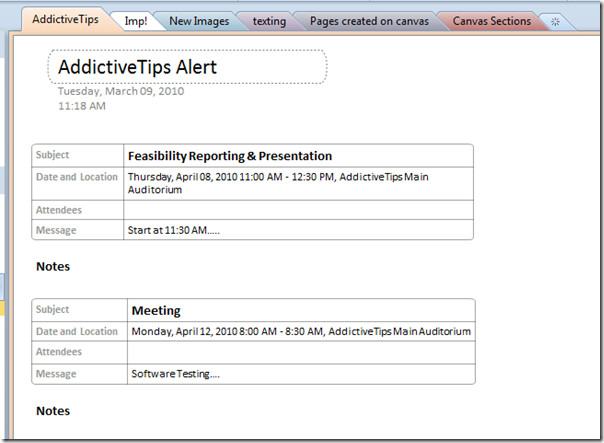
Sie können auch die zuvor besprochenen Handbücher lesen, in denen erläutert wird, wie Word 2010 und OneNote zusammenarbeiten und Outlook-E-Mails an OneNote 2010 gesendet werden












Bemerkungen